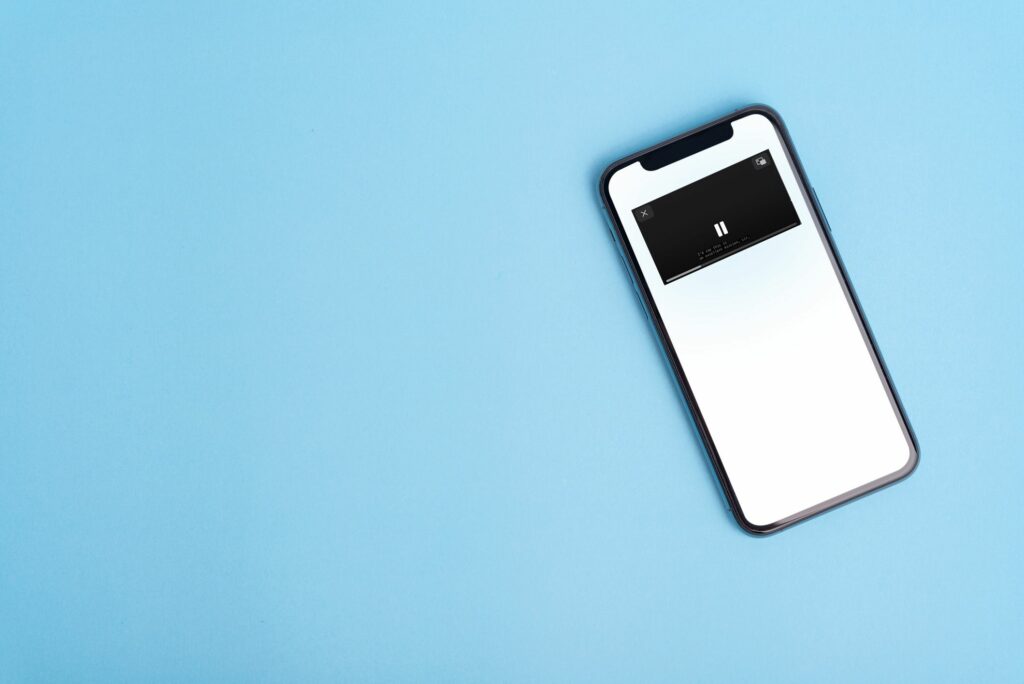
Co je třeba vědět
- Jít do Nastavení > Všeobecné > Obraz v obrazea zkontrolujte, zda je zapnutý přepínač vedle možnosti Spustit PiP automaticky.
- Při používání kompatibilní aplikace přejděte na domovskou obrazovku. Okno aplikace se zmenší na miniaturu. Přepnout na jakoukoli jinou aplikaci.
- Klepnutím na ikonu maximalizovat opustíte režim obraz v obraze.
Tento článek vysvětluje, jak používat režim Picture in Picture na iPhonu se systémem iOS 14 a novějším.
Jak používat obraz v obraze s FaceTime
Režim Picture in Picture (PiP) na iPhonech usnadňuje multitasking. Můžete sledovat video v podporované aplikaci, jako je Vimeo, nebo přijmout hovor FaceTime, například když děláte něco jiného.
-
Při hovoru FaceTime stiskněte Domov nebo přejetím nahoru zobrazte domovskou obrazovku.
-
Okno volání FaceTime se zmenší na miniaturu. Během hovoru můžete nyní přepnout na jakoukoli jinou aplikaci. Vraťte se na celou obrazovku FaceTime klepnutím na malou ikonu maximalizace.
-
PiP umožňuje upravit okno videa několika způsoby:
- Přetáhněte ji do jiného rohu obrazovky.
- Roztažením prstu jej zvětšíte nebo přiblížením prstu zmenšíte velikost mezi malou, střední a celou obrazovkou.
- Okno skryjete přetažením z levého nebo pravého okraje obrazovky. Zvuk bude pokračovat v přehrávání, ale můžete použít celou obrazovku pro něco jiného.
- Klepnutím na okno videa zobrazíte nebo skryjete ovládací prvky.
- Klepněte na Zavřít zavřete okno videa.
Jak sledovat YouTube v režimu Picture in Picture
YouTube bohužel není kompatibilní s režimem Apple Picture in Picture. Jediným způsobem, jak získat PiP na YouTube, je stát se předplatitelem YouTube Premium.
Jak zakázat automatický obraz v režimu obrazu
Ačkoli je PiP pohodlná funkce, možná nebudete chtít, aby se automaticky spouštěla při sledování videa a vrátila se na domovskou obrazovku. Jediný přepínací spínač zabraňuje automatickému zapnutí. Stále můžete spustit obraz v obraze ručně. Přehrajte video a klepnutím na obrazovku zobrazte ovládací prvky přehrávání. Poté klepněte na ikonu Obraz v obraze v horní části okna přehrávání. (Je to malý obdélník se šipkou směřující k menšímu obdélníku.)
-
Otevřeno Nastavení.
-
Jít do Všeobecné > Obraz v obraze.
-
Přepněte přepínač do polohy Vypnuto pozice.
-
Chcete-li to povolit, opakujte tyto kroky a přepněte přepínač na Na pozice.
Aplikace, které podporují obraz v obraze na iPhone
PiP můžete použít s většinou vlastních aplikací společnosti Apple, které zpracovávají videoobsah, včetně Apple TV, Podcasts, iTunes, FaceTime, Files, Home a Safari. Mnoho aplikací třetích stran také podporuje obraz v obraze.
- Netflix
- Disney +
- ESPN
- HBO jít
- HBO Max
- Amazon Prime Video
- Filmy a TV Google Play
- CNN: Breaking US & World News
- Hulu
- Video PBS
- Kapsa
- Vimeo
Zatímco mnoho populárních aplikací podporuje PiP, některé z nejznámějších aplikací nikoli, včetně Instagram, TikTok, Twitter, Facebook a Reddit. Weby však můžete prohlížet v mobilním prohlížeči v režimu PiP. Chcete-li zjistit, zda vaše oblíbená aplikace podporuje PiP, začněte sledovat video a maximalizujte jej na celou obrazovku. Poté stiskněte tlačítko Domů (pokud je k dispozici) nebo přejetím prstem nahoru ze spodní části obrazovky ukončete aplikaci. Pokud získáte plovoucí miniaturu, je kompatibilní, jinak tomu tak není.
Prohlížeče, které podporují obraz v obraze
Můžete si také vychutnat PiP v Safari a ve všech běžných aplikacích prohlížeče. Otevřete web s vloženými videi a postupujte stejným způsobem jako výše.
- Google Chrome
- Firefox: Soukromý, bezpečný prohlížeč
- Firefox Focus: Prohlížeč ochrany osobních údajů
- Microsoft Edge
- Microsoft Edge
- Opera Touch